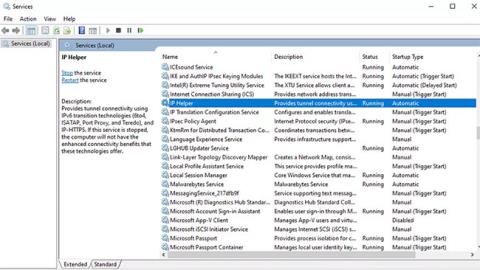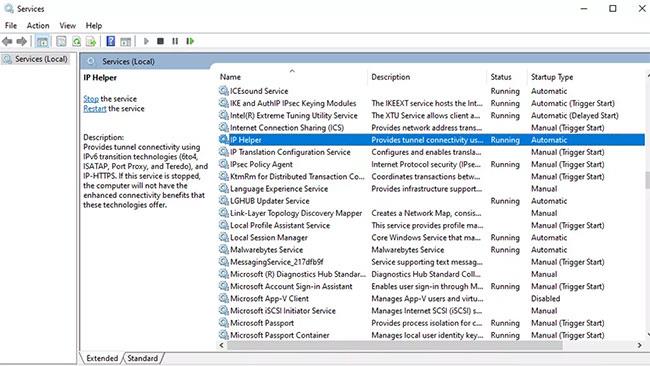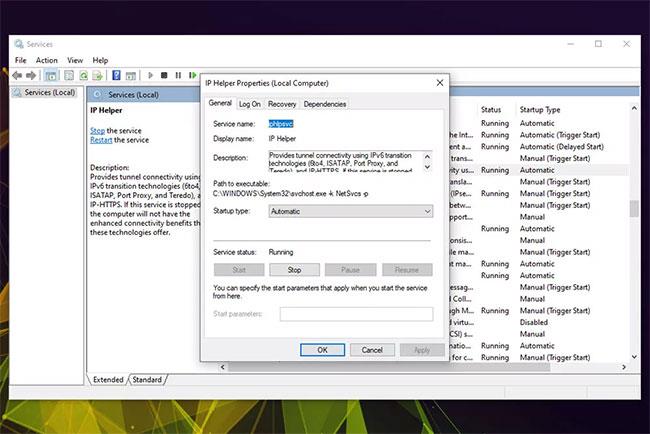Iphlpsvc в Windows означава помощна услуга за интернет протокол. Неговата задача е да помогне за извличане и промяна на настройките за мрежова конфигурация за компютри с Windows 10 . Iphlpsvc позволява осъществяването на връзки през различни мрежови протоколи на Windows 10, като IPv6, Port Proxy и др.
Деактивирането на iphlpsvc няма да срине системата, да наруши общата й функционалност или да повлияе значително на производителността.
Спрете iphlpsvc в Услуги
Ако искате да деактивирате iphlpsvc, има няколко начина да го направите. Най-бързият и лесен начин е да спрете услугата.
1. Потърсете услуги в лентата за търсене на Windows 10 и изберете съответния резултат.
2. В прозореца Услуги се уверете, че Услугите (локални) са избрани в лявата колона. След това превъртете надолу в списъка, за да намерите IP Helper.
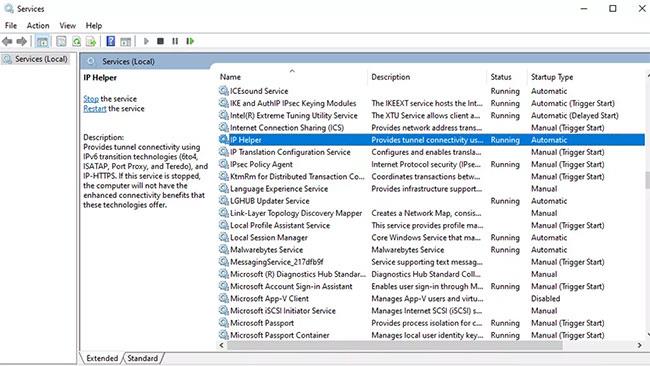
Намерете IP Helper
3. Щракнете двукратно върху IP Helper или щракнете с десния бутон и изберете Properties.
4. За да деактивирате временно услугата, изберете бутона Стоп , след това Приложи и OK.
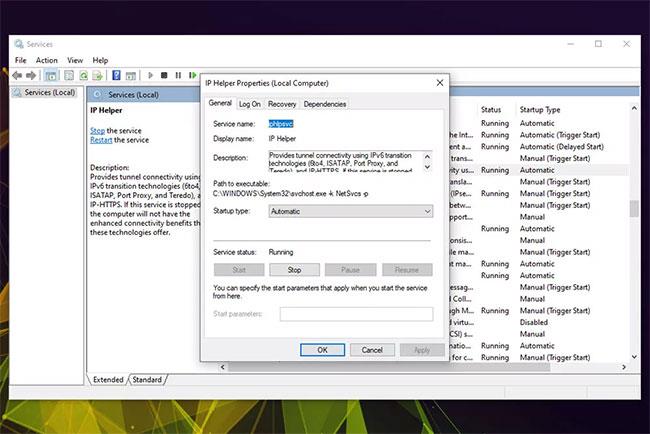
Изберете бутона Стоп
5. Ако искате да предотвратите повторното му стартиране, задайте Тип стартиране на Деактивирано чрез падащото меню. След това изберете Прилагане и OK.
Препоръчително е да рестартирате системата Windows 10, след като завършите тази стъпка. Когато се върнете към Windows, отворете отново менюто Услуги , за да се уверите, че вашите промени са влезли в сила.
Можете също така да активирате отново iphlpsvc по същия начин, просто отидете отново в менюто Услуги и изберете бутона Старт . Ако искате iphlpsvc да стартира автоматично с Windows, уверете се, че типът на стартиране е избран като Автоматичен.
Как да деактивирате iphlpsvc с помощта на редактора на системния регистър
Можете също да деактивирате услугата iphlpsvc с помощта на редактора на системния регистър на Windows.
1. Отворете редактора на системния регистър , като натиснете клавиша Win+ Rи въведете regedit в полето Run. След това щракнете върху OK. Отговаря на изискванията за одобрение от администратор.
2. Отидете до:
HKEY_LOCAL_MACHINE\SYSTEM\CurrentControlSet\Services\iphlpsvc
След това щракнете с десния бутон върху него и изберете Промяна.
3. За да го деактивирате, когато стартирате с Windows, променете Value data на 4 . Изберете OK.

Променете данните за стойността на 4
4. Затворете прозореца и рестартирайте компютъра. Iphlpsvc вече няма да стартира с Windows.
Ако искате да върнете iphlpsvc така, че да се стартира автоматично с Windows, направете стъпките по-горе отново, но задайте данни за стойност на 2.
Как да деактивирате iphlpsvc с помощта на командния ред
Можете също да деактивирате услугата iphlpsvc с помощта на командния ред на Windows.
1. Отворете командния ред с администраторски права .
2. За да деактивирате iphlpsvc при стартиране, въведете следното и натиснете Enter:
REG add “HKLM\SYSTEM\CurrentControlSet\services\iphlpsvc” /v Start /t REG_DWORD /d 4 /f
3. Рестартирайте вашия компютър. Услугата iphlpsvc ще бъде деактивирана.
Ако искате да активирате отново iphlpsvc в даден момент, следвайте тези стъпки и въведете следното в CMD, преди да натиснете клавиша Enter:
REG add “HKLM\SYSTEM\CurrentControlSet\services\iphlpsvc” /v Start /t REG_DWORD /d 2 /f